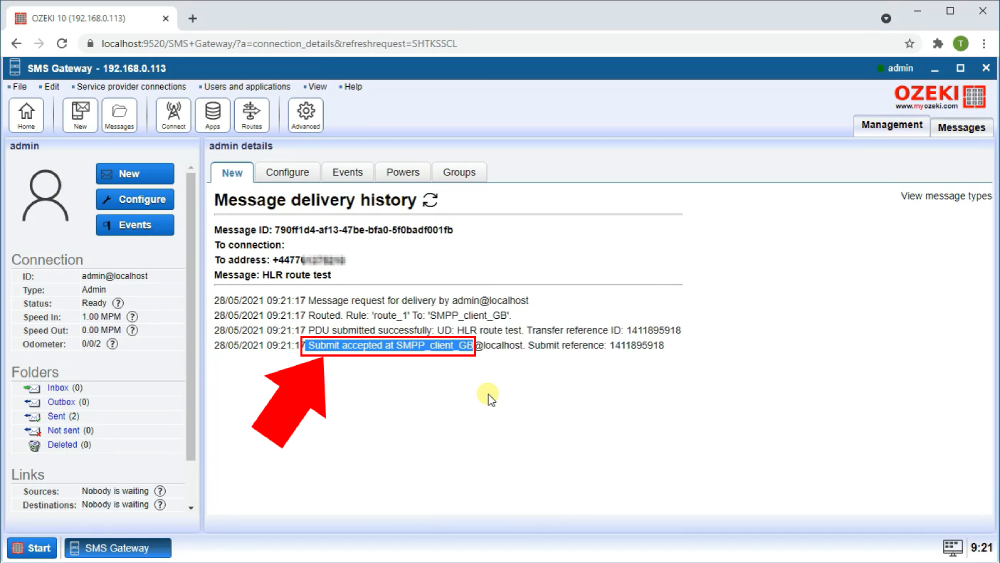Comment utiliser les requêtes HLR dans le routage SMS
Ce guide fournit des informations sur les requêtes HLR et comment les informations HLR peuvent être utilisées dans le routage SMS. Il définit d'abord ce qu'est un HLR et continue en donnant des informations sur la façon dont les informations HLR peuvent être utilisées dans le routage SMS. Enfin, il donne des instructions détaillées étape par étape sur la façon de configurer les requêtes HLR dans la passerelle SMS Ozeki.
Qu'est-ce que le HLR
HLR signifie Home Location Register (Registre de Localisation des Abonnés). Le HLR est une base de données maintenue par l'opérateur de réseau mobile avec une liste des numéros de téléphone qu'il a initialement attribués. Le HLR stocke des informations sur le fait qu'un numéro de téléphone est connecté au réseau mobile, s'il a été porté vers un autre opérateur téléphonique et s'il est en itinérance sur un autre réseau.
Pour commencer
Tous les opérateurs de réseaux mobiles sont connectés au sein d'un système appelé réseau de signalisation SS7. Le SS7 transporte des données sur les abonnés, le réseau, les appels vocaux et les messages SMS entre les opérateurs. Les informations contextuelles et d'état en temps réel sur chaque téléphone mobile sont stockées dans des bases de données appelées Home Location Registers, qui constituent l'épine dorsale des informations sur les abonnés pour un réseau mobile.
Les requêtes HLR sont une technologie permettant d'interroger les registres de localisation des abonnés et d'acquérir des informations en direct sur le réseau et la connectivité des numéros de téléphone mobile, telles que si un téléphone mobile est allumé ou éteint, à quel réseau il appartient, s'il est actuellement en itinérance, si un numéro a été porté entre réseaux, et s'il est valide ou invalide.
Les requêtes HLR fournissent aux entreprises des requêtes en temps réel vers les registres de localisation des abonnés de tous les réseaux mobiles. Cette documentation vous aide à implémenter les requêtes HLR dans votre propre logiciel pour recevoir automatiquement des informations en temps réel sur les téléphones mobiles lorsque nécessaire.
Créer un compte hlr-lookups.com (Tutoriel vidéo)
La vidéo suivante vous informe sur la façon de connecter un compte HLR et la passerelle SMS Ozeki 10. La vidéo commence par l'enregistrement d'un nouveau compte HLR Lookup et vous guide jusqu'à la connexion de la passerelle SMS avec celui-ci. Vous apprendrez comment enregistrer un nouveau compte utilisateur HLR et comment configurer une connexion fonctionnelle avec la passerelle SMS Ozeki 10. Cette vidéo détaillée dure un peu plus de 2 minutes et est facile à suivre. Vous n'aurez aucun problème à suivre les étapes.
Enregistrer un compte utilisateur chez HLR Lookup
Pour commencer à utiliser le service, vous devez d'abord visiter la page d'accueil de HLK Lookup. Cherchez un bouton vert inscription situé en haut à droite de la page (Figure 1). Cliquez dessus et un formulaire d'inscription vous sera présenté. Saisissez les informations requises pour l'inscription et cliquez sur le bouton vert Créer un compte. Ainsi, vous aurez un compte utilisateur enregistré pour le service HLR Lookup. Avec ce compte, vous pourrez commencer à implémenter la fonctionnalité dans votre système.
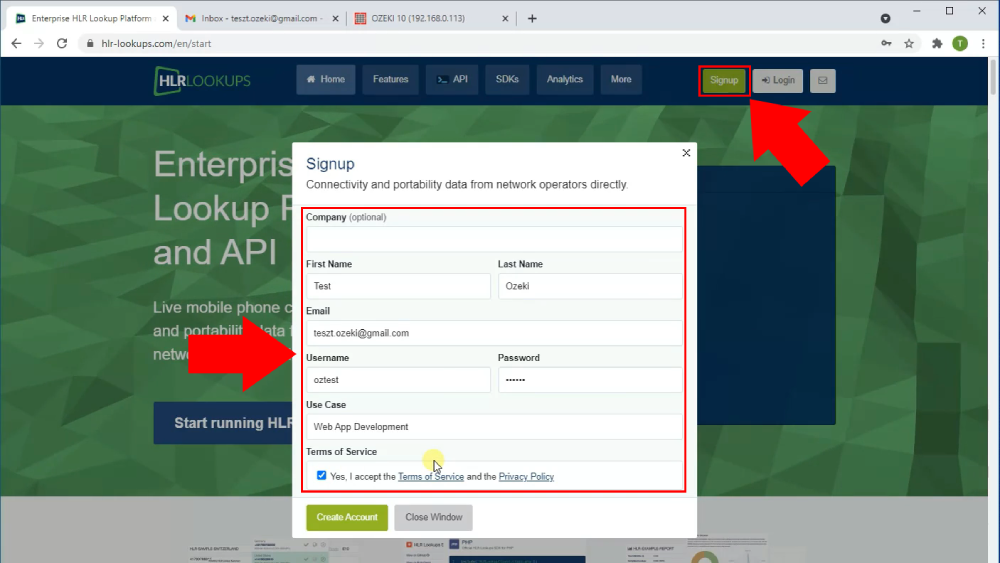
Vérifier l'email de confirmation
Connectez-vous à votre compte email et recherchez un email de confirmation de HLR Lookup. Cliquez sur le lien bleu pour finaliser votre inscription (Figure 2). Cet email est une assurance que l'adresse email du compte utilisateur est légitime et accessible par le propriétaire. Si vous avez activé votre compte, retournez à la page principale du site web HLR Lookup.
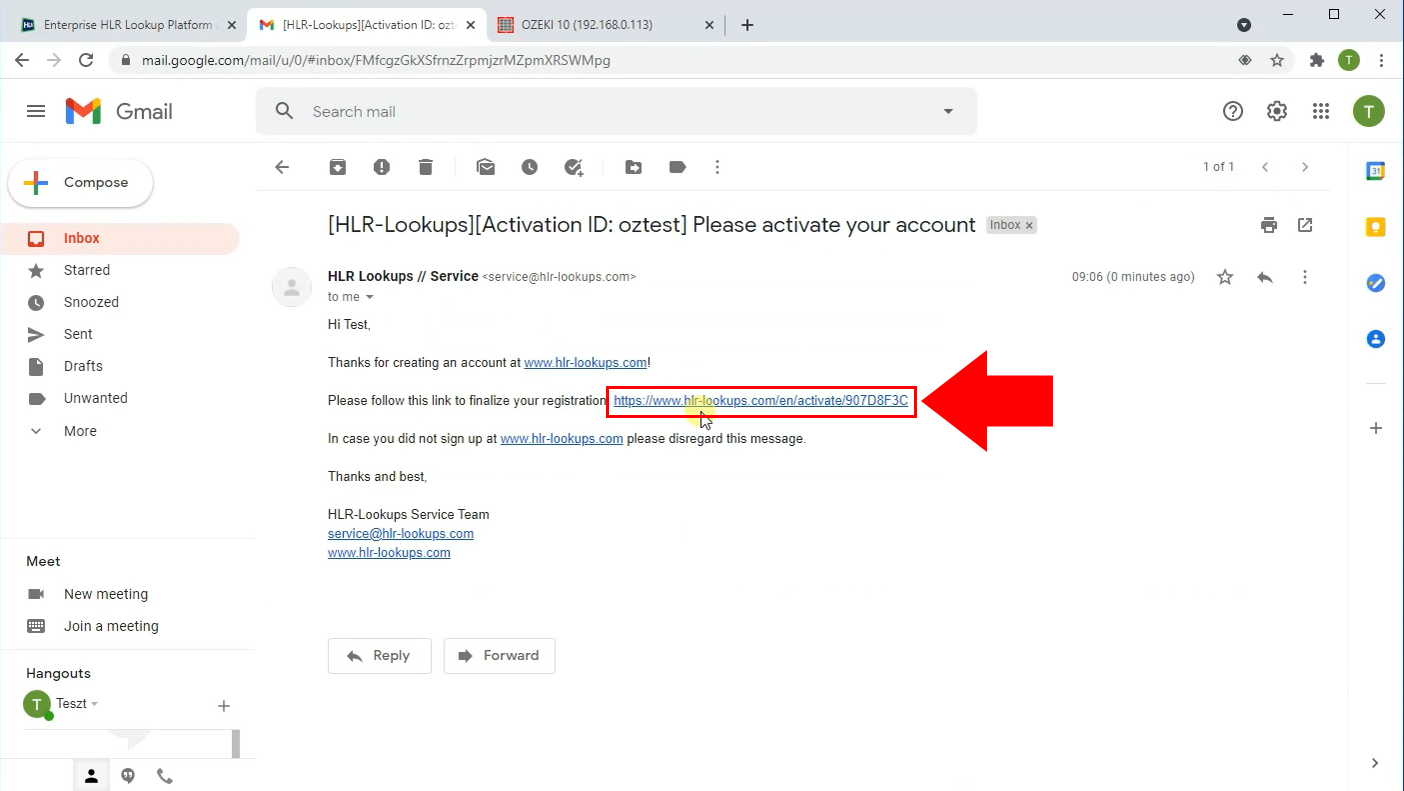
Ouvrir les paramètres API
Connectez-vous à votre compte pour accéder à votre tableau de bord, où vous pourrez vérifier vos dépenses. Pour accéder aux paramètres de votre compte, recherchez un bouton vert Compte situé sous l'étiquette Tableau de bord. En cliquant dessus, vous atteindrez la page des paramètres du compte. (Figure 3)
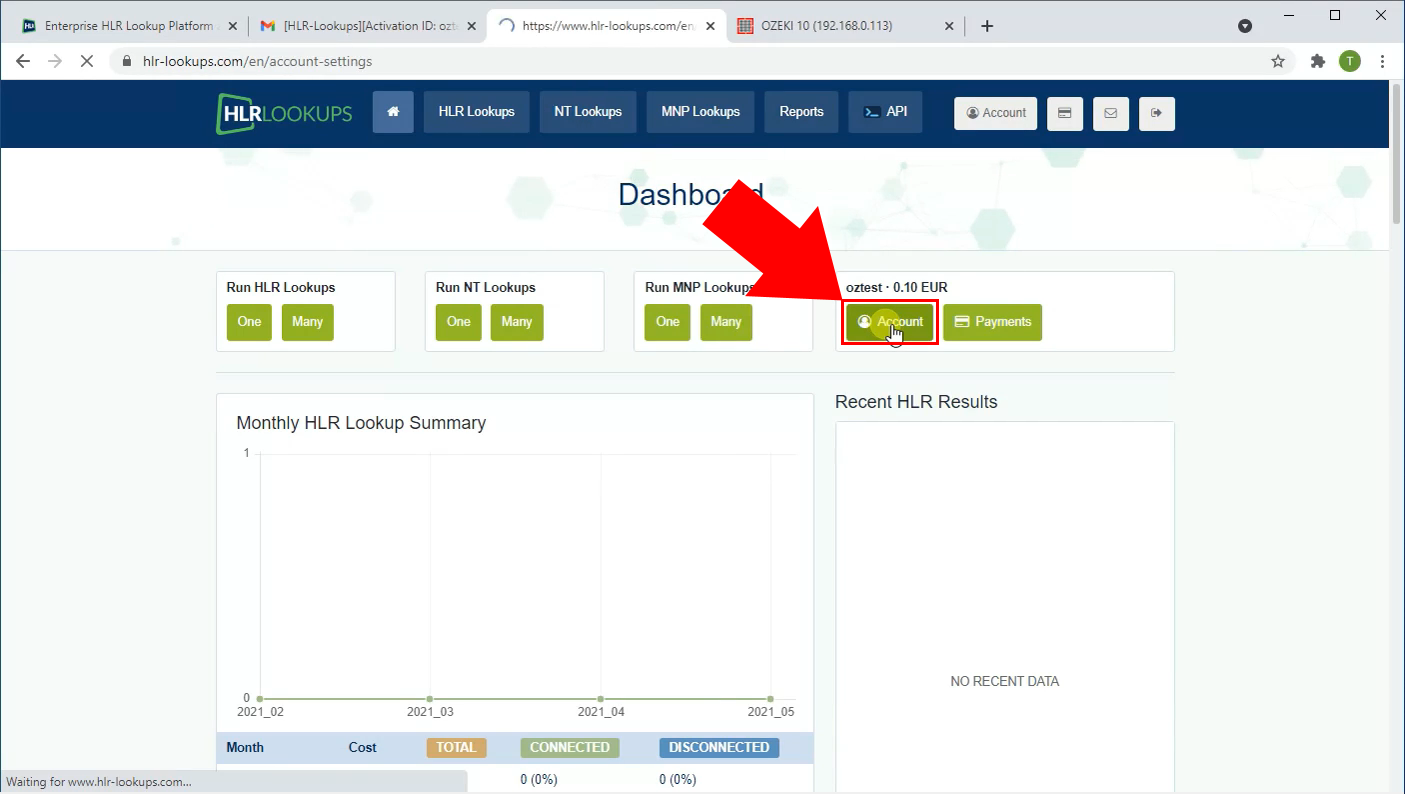
Recherchez l'option Paramètres API, qui est la dernière dans la liste des paramètres (Figure 4). Cliquez dessus et trouvez le bouton vert Aller aux paramètres API. En configurant vos paramètres API, vous obtiendrez toutes les informations d'identification API nécessaires pour travailler avec le service HLR Lookup.
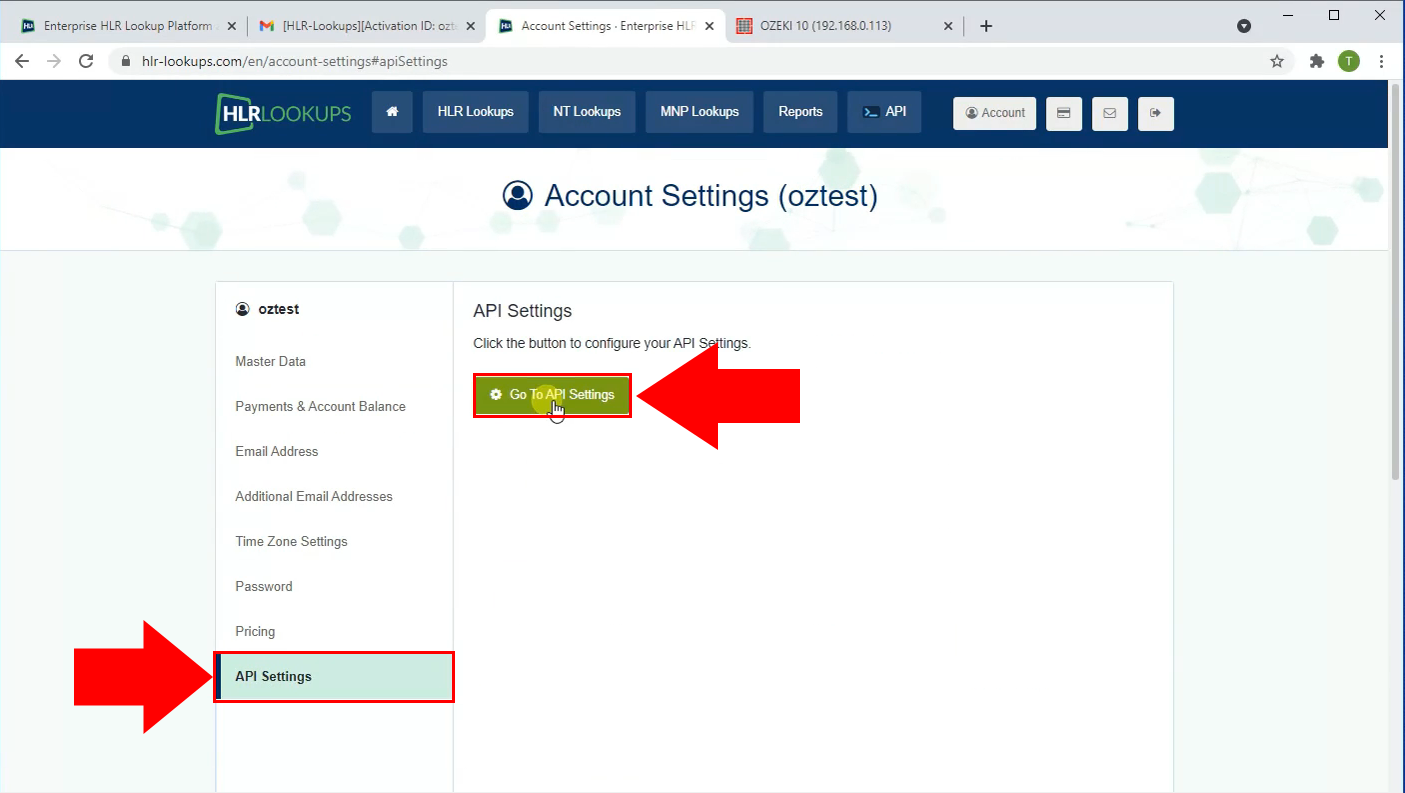
Copier la clé API et le secret API
Une API est une Interface de Programmation d'Application qui fournit un accès aux éléments matériels et logiciels d'un système. Un programme peut envoyer des requêtes à une API qui renverra la collection d'informations requises. Pour éviter d'exposer l'écosystème de HLR Lookup à des attaques, il est important de protéger l'API avec une clé unique et un mot de passe qui ne sont disponibles que pour l'utilisateur du service.
Vous pouvez obtenir la clé et le mot de passe dans la page Informations d'identification API du menu HLR Lookup (Figure 5). Copiez ces informations pour les utiliser plus tard dans le processus de création d'un fournisseur HLR dans la passerelle SMS Ozeki 10.
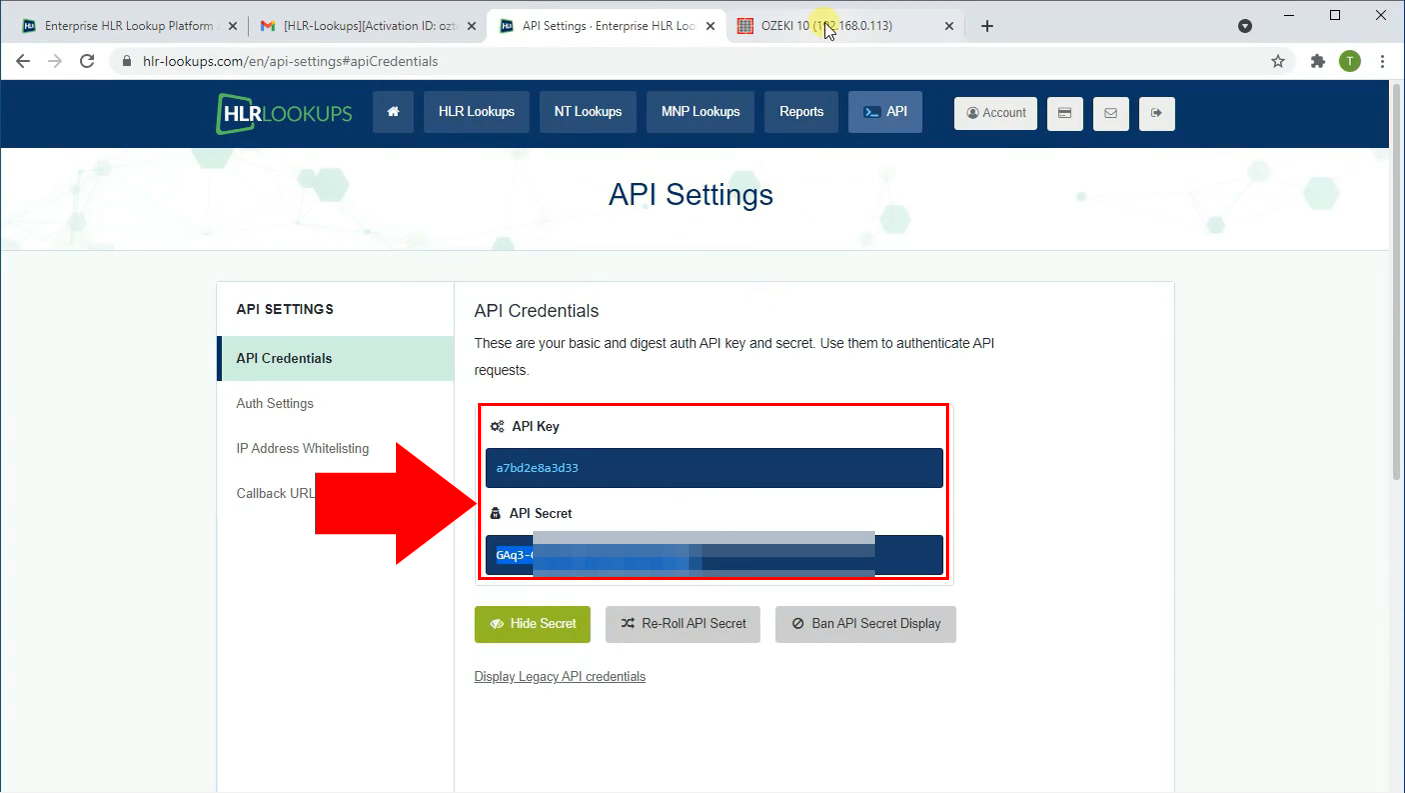
Créer un nouveau fournisseur dans Ozeki 10 SMS Gateway
Ouvrez Ozeki 10 SMS Gateway et accédez au menu Avancé avec l'icône située sur la barre d'outils (Figure 6). Dans le panneau de gauche, vous trouverez le bouton HLR Lookups. Cliquez dessus et recherchez le bouton bleu Créer un nouveau fournisseur HLR. Appuyez dessus et deux options s'afficheront sur le côté droit de l'écran. Choisissez hlrlookups.com. Ainsi, vous aurez une connexion directe au service HLR Lookup via l'API.
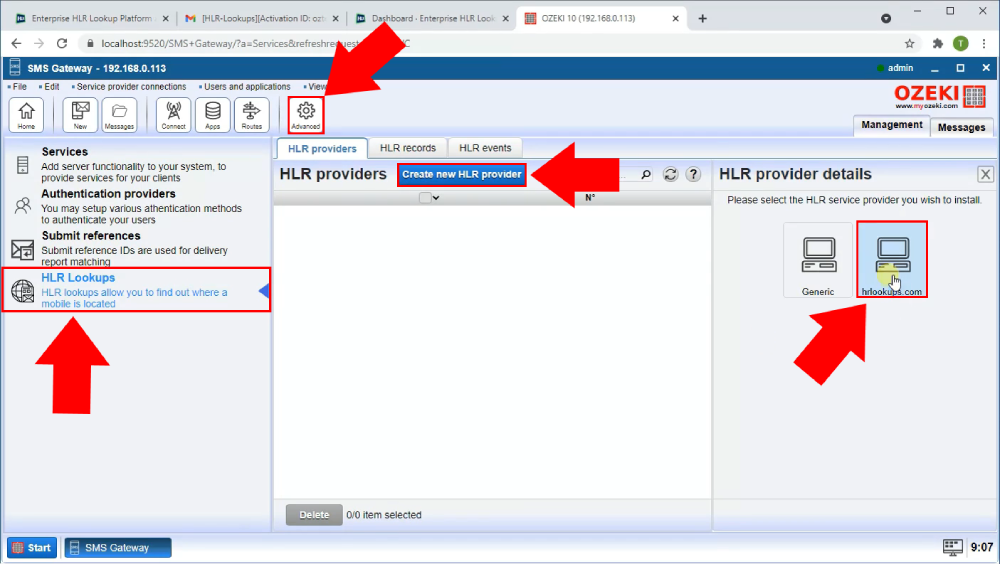
Fournir les détails d'authentification de l'API
Dans l'onglet Général, vous trouverez la boîte de groupe Authentification (Figure 7). Vous y trouverez deux zones de texte. Insérez les données appropriées que vous avez copiées depuis HLR Lookup dans les champs correspondants. Le premier champ nécessite la clé, le second nécessite le mot de passe ou secret. Cliquez sur le bouton Ok sous la boîte de groupe Authentification pour finaliser votre configuration.
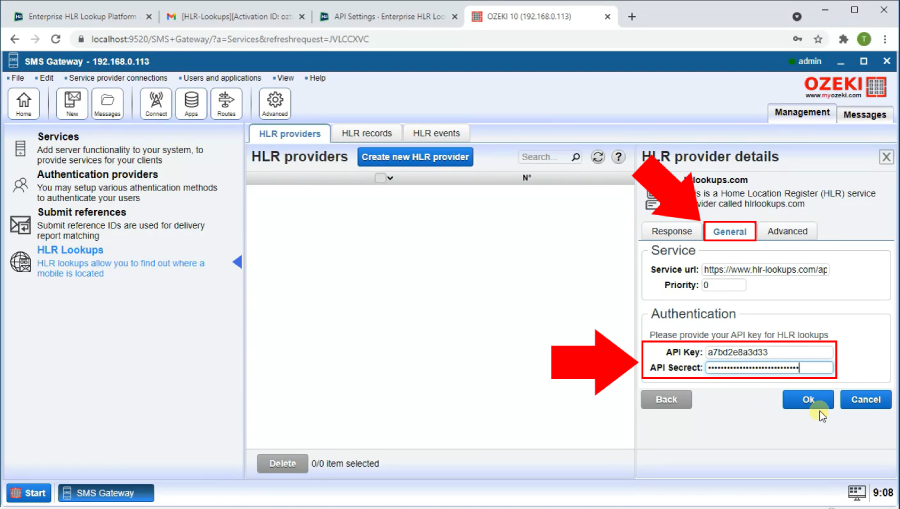
Exécuter un HRL lookup depuis Ozeki SMS Gateway (Tutoriel vidéo)
Dans cette vidéo, vous apprendrez à créer un nouvel enregistrement HLR directement depuis Ozeki 10 SMS Gateway. La vidéo commence avec un fournisseur HLR et vous guide jusqu'à l'obtention de toutes les informations sur le numéro de téléphone que vous avez fourni. Vous apprendrez à créer un nouvel enregistrement HLR et à obtenir des informations sur cet enregistrement. Cette vidéo ne dure que 75 secondes. Elle est très détaillée et facile à comprendre, vous n'aurez donc aucun mal à suivre les étapes.
Ouvrir le lien HLR Lookups
Pour gérer vos fournisseurs HLR, ouvrez la page avancée. Cliquez sur l'icône Avancé située sur la barre d'outils d'Ozeki 10 SMS Gateway. Ici, vous devez trouver HLR Lookups dans le panneau de gauche (Figure 8). Cliquez dessus et vous verrez tous les fournisseurs HLR existants dans le panneau central. Cette liste est importante, car vous pouvez modifier, supprimer et ajouter de nouveaux fournisseurs depuis ici.
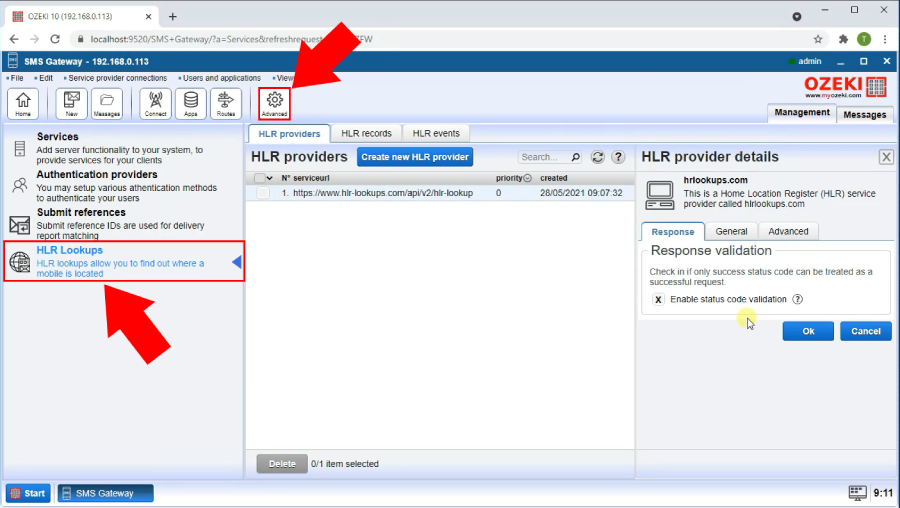
Créer un nouvel enregistrement HLR
Pour ajouter un nouvel élément à la liste des enregistrements HLR, trouvez la page de l'onglet Enregistrements HLR (Figure 9). Cliquez dessus et trouvez le bouton bleu Créer un nouvel enregistrement HLR juste sous l'onglet. Cliquez dessus et dans l'onglet Général du panneau de droite, vous pouvez saisir un numéro de téléphone que vous souhaitez stocker et interroger avec HLR Lookup. Ce numéro de téléphone et toutes les informations trouvées par HLR Lookup deviendront un enregistrement HLR.
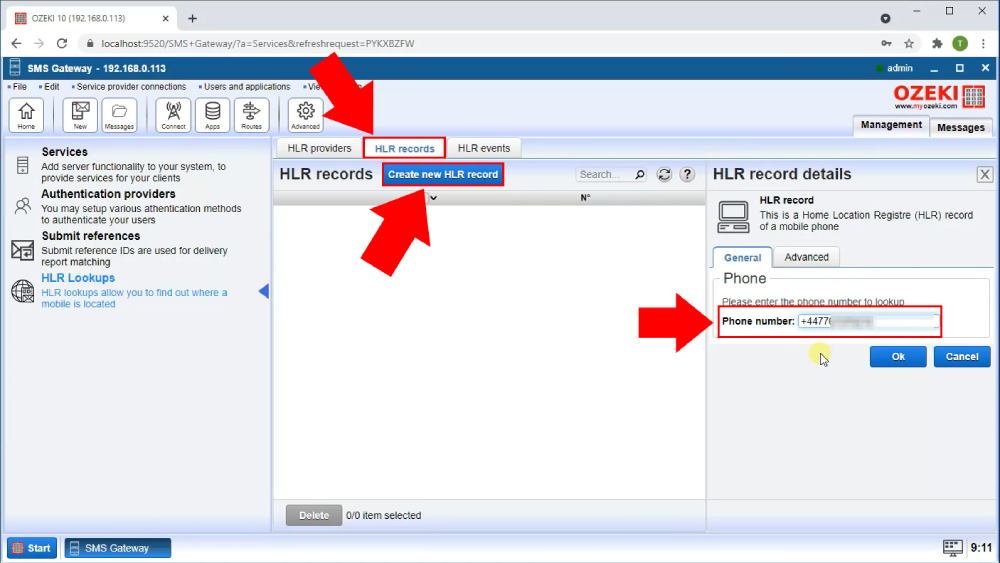
Demander une requête de données à HLR Lookup
Pour rechercher des informations sur l'enregistrement, retournez à la liste des enregistrements HLR. Là, vous trouverez votre nouvel élément. Vous pouvez voir le numéro de téléphone, le statut de connectivité, et d'autres données. Pour obtenir encore plus d'informations, appuyez sur le bouton HLR lookup situé à côté de la date de recherche de l'élément de la liste. Appuyez dessus pour envoyer une requête à l'API de HLR Lookup. Elle renverra les données les plus importantes sur l'enregistrement. (Figure 10)
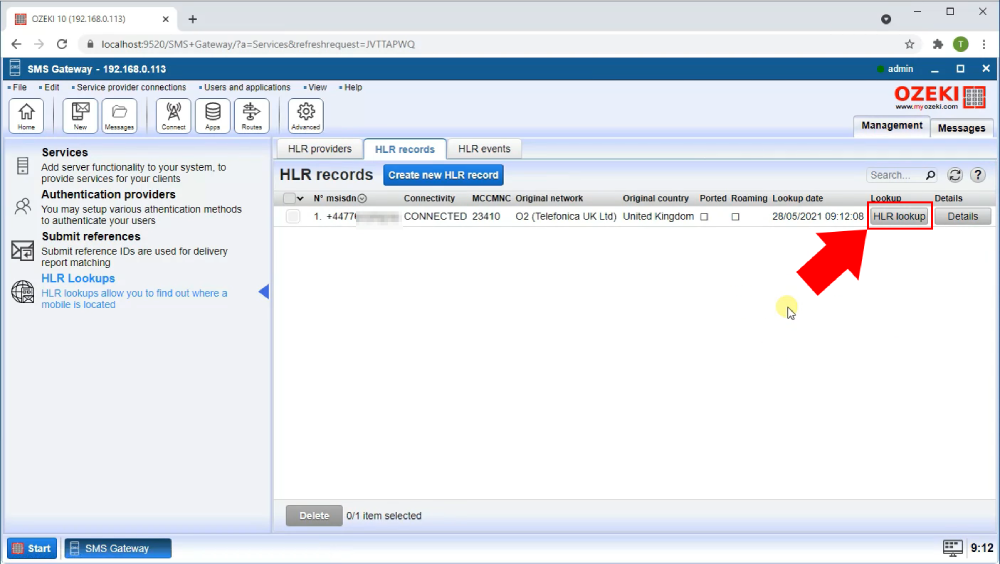
Voir le résultat de la requête de données
Pour vérifier le résultat de la requête, recherchez le bouton Détails situé à la fin de la ligne de données de l'enregistrement (Figure 11). Cliquez dessus pour voir la page des détails, qui contient toutes les informations que le service HLR Lookup a pu acquérir. La page que vous verrez maintenant est la page des détails de l'enregistrement.
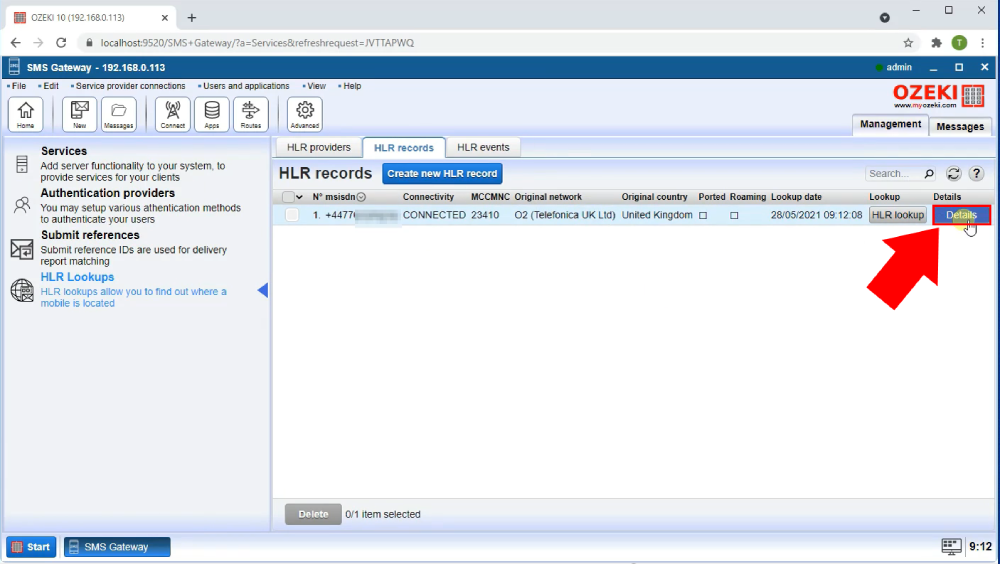
Sur la page des détails de l'enregistrement, recherchez l'onglet Avancé. Là, vous verrez une liste d'informations sur le numéro de téléphone. Vous pouvez voir, par exemple, si le numéro de téléphone est connecté à un fournisseur de services et dans quel pays le numéro est enregistré. L'icône Indice à côté de chaque zone de texte vous donnera plus d'informations sur cette donnée spécifique (Figure 12).
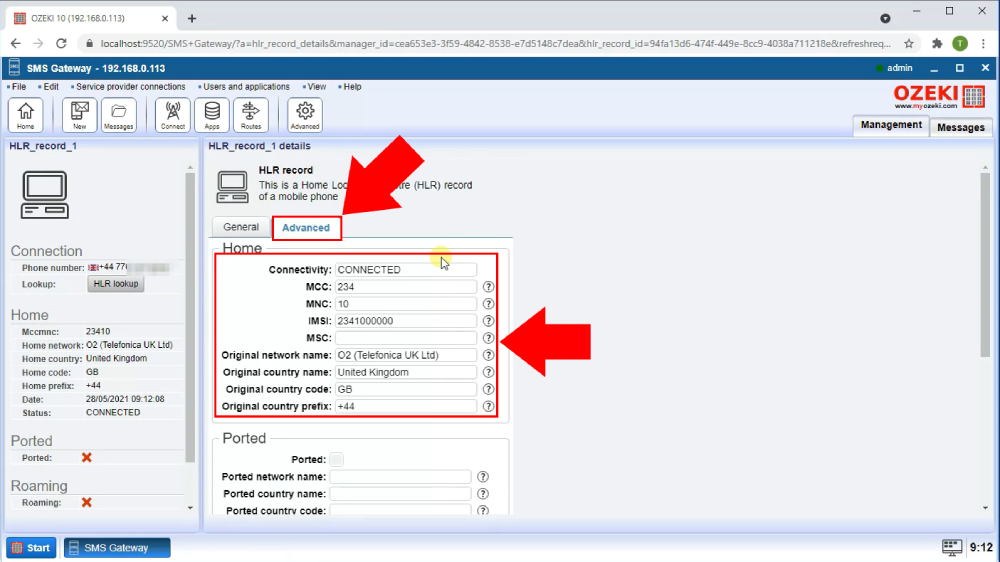
Le Home Location Register (HLR) joue un rôle important dans le routage des SMS, car il peut fournir des informations sur l'endroit où le message texte doit être acheminé.
Les grandes entreprises configurent de nombreuses routes SMS, vers différents fournisseurs de services SMS et opérateurs de réseaux mobiles, et elles utilisent le routage SMS pour déterminer où chaque message texte doit aboutir. Le routage SMS sélectionne la connexion appropriée au fournisseur de services SMS, telle qu'une connexion protocole client SMPP, une connexion protocole client CIMD2 ou une connexion protocole client UCP pour la livraison des SMS.
Une requête HLR peut fournir des informations précieuses sur la façon dont un message SMS doit être acheminé. Une requête HLR dans Ozeki fonctionne en attachant des étiquettes aux messages SMS. Les étiquettes contiennent des informations sur les champs renvoyés par la requête HLR. La requête HLR est effectuée avant que le routage SMS ne prenne place. Lorsqu'une route SMS est créée, elle peut utiliser des conditions de correspondance d'étiquettes pour sélectionner la connexion appropriée au fournisseur de services SMS en fonction des informations reçues de la requête HLR.
Routage basé sur HLR (Tutoriel vidéo)
La vidéo suivante vous donne toutes les informations sur la façon dont vous pouvez utiliser le service HLR Lookup pour acheminer vos messages SMS. Cette vidéo commence par l'activation du service HLR Lookup pour l'utiliser dans le routage SMS et vous guide jusqu'à l'envoi de votre premier message SMS. La vidéo est détaillée mais facile à comprendre. Elle ne dure qu'un peu plus de 3 minutes et demie, vous n'aurez donc aucun problème à suivre les étapes. Vous apprendrez comment activer HLR Lookup pour le routage SMS, comment configurer votre message pour une livraison réussie et comment vérifier si le message a été accepté et envoyé.
Modifier les paramètres de la passerelle SMS Ozeki 10
Dans la barre de menus de la passerelle SMS Ozeki 10, vous pouvez voir le bouton de menu Édition. Sous celui-ci, vous verrez l'élément de sous-menu Préférences. Cliquez sur le bouton pour ouvrir le menu des préférences (Figure 13). À partir de là, vous pouvez modifier les paramètres de la passerelle SMS Ozeki 10 et activer le service HLR Lookup pour le routage SMS.
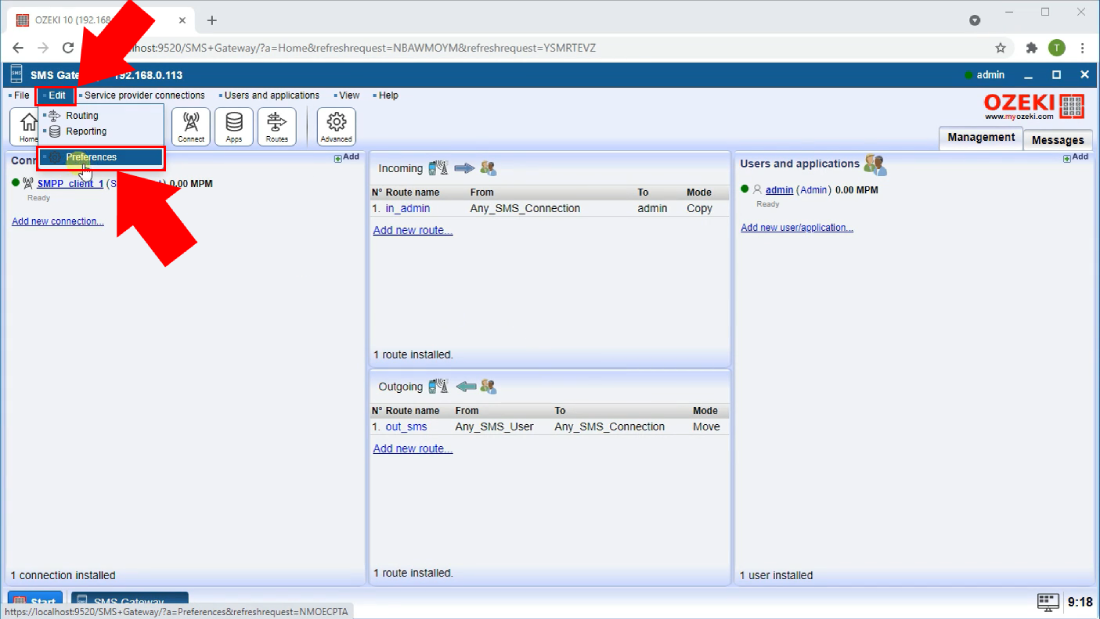
Activer l'option HLR Lookup pour le routage SMS
Dans la liste Paramètres généraux, recherchez l'élément HLR Lookup. Cliquez dessus pour voir le panneau des détails des paramètres généraux. Dans la boîte de groupe HLR Lookups, vous trouverez une case à cocher qui permet d'activer l'utilisation du service pour le routage SMS (Figure 14). Cochez la case et cliquez sur le bouton Ok pour finaliser votre configuration.
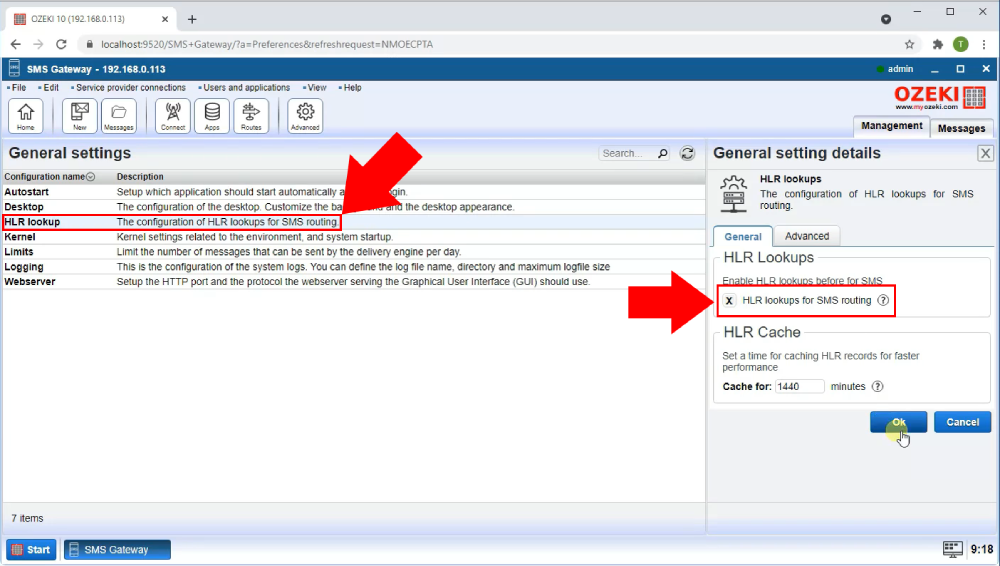
Envoyer un message test
Vous pouvez tester les nouveaux paramètres de routage en envoyant un message test au numéro de téléphone enregistré. De cette façon, vous pourrez obtenir l'étiquette que le HLR Lookup attache au message. Pour ce faire, cliquez sur l'icône Nouveau dans la barre d'outils de la passerelle SMS Ozeki 10 (Figure 15). Vous verrez maintenant le panneau de composition de nouveau message. Dans la zone de texte Adresse, vous aurez besoin du numéro de téléphone auquel vous souhaitez envoyer le message test. En dessous, vous pouvez voir le champ de saisie du message. Tapez le texte de test HLR et cliquez sur le bouton Ok pour envoyer le message. Ainsi, le service HLR Lookup recherchera des informations sur le numéro de téléphone. Il attachera ces informations au message.
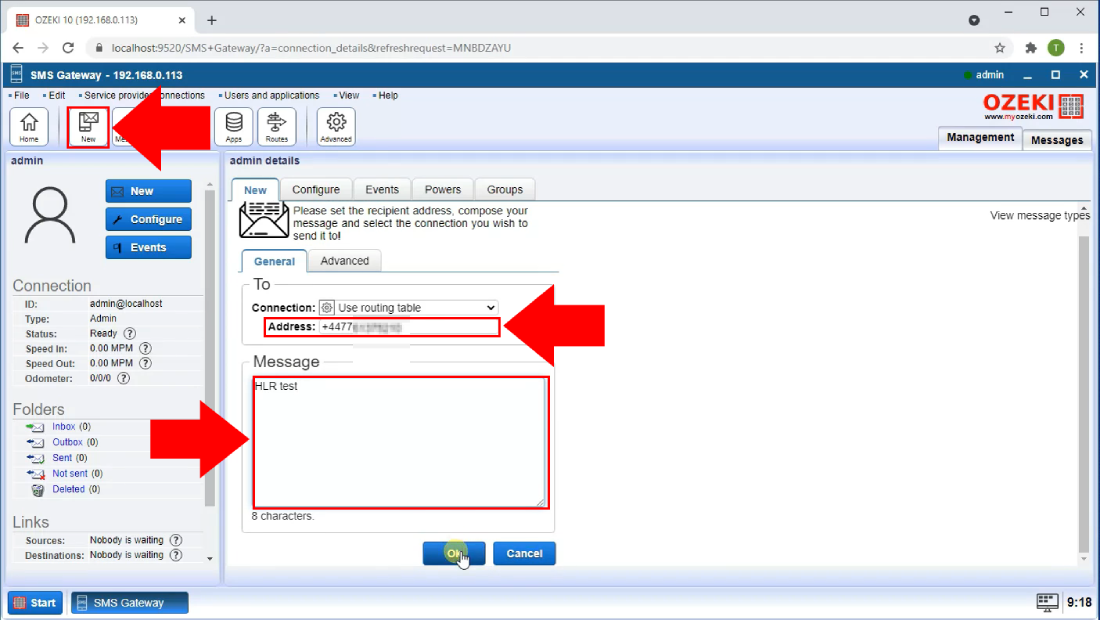
Vérifier les étiquettes du message envoyé
Si vous avez envoyé le message avec succès et qu'il a été soumis, il sera visible dans le dossier envoyé. Pour vérifier les informations dont vous avez besoin dans les étiquettes, recherchez le panneau d'informations utilisateur sur le côté gauche (Figure 16). Dans la boîte de groupe Dossiers, vous pouvez trouver le dossier Envoyé. Cliquez dessus et vérifiez la liste des messages envoyés. Sous la liste, vous trouverez le panneau Détails du message. Ici, vous pouvez voir toutes les informations sur le message soumis. Recherchez l'onglet Étiquettes à côté de l'onglet Historique de livraison. Cliquez dessus et vous verrez les étiquettes que le service HLR Lookup a attachées au message. Ici, vous devez trouver le champ hlr_original_country_code. Celui-ci indique où le numéro de téléphone est enregistré à l'origine. Copiez cette information quelque part pour une utilisation ultérieure.
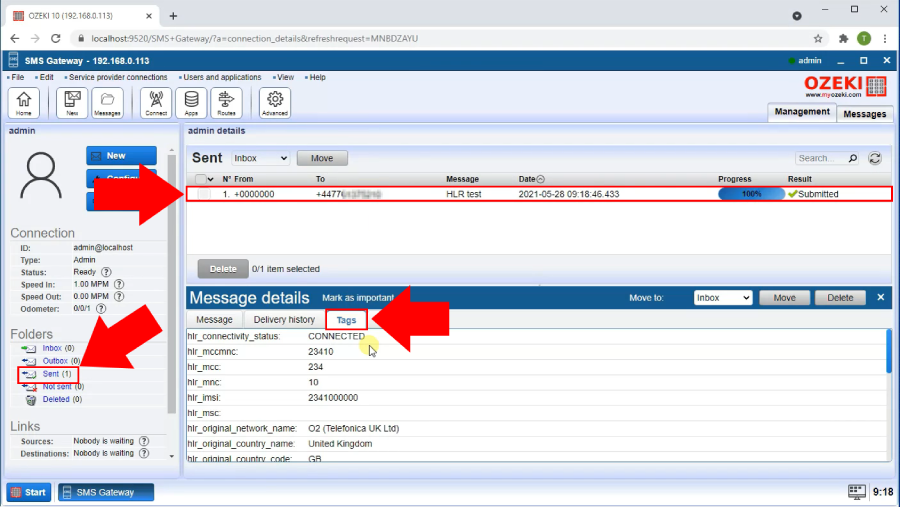
Ajouter une nouvelle route selon le HLR
Pour que le message soit livré avec succès, vous devez créer une route pour celui-ci en fonction des informations obtenues par le service HLR. Pour ce faire, ouvrez la Liste des routes avec l'icône Route située dans la barre d'outils (Figure 17). Vous trouverez maintenant un bouton bleu intitulé Créer une nouvelle route. Cliquez dessus pour ouvrir le panneau des détails de la route sur le côté droit de l'écran. Là, vous trouverez la boîte de groupe Paramètres. Dans cette boîte de groupe, vous trouverez le champ de saisie À. Vous devez fournir ici l'adresse du client SMPP créé.
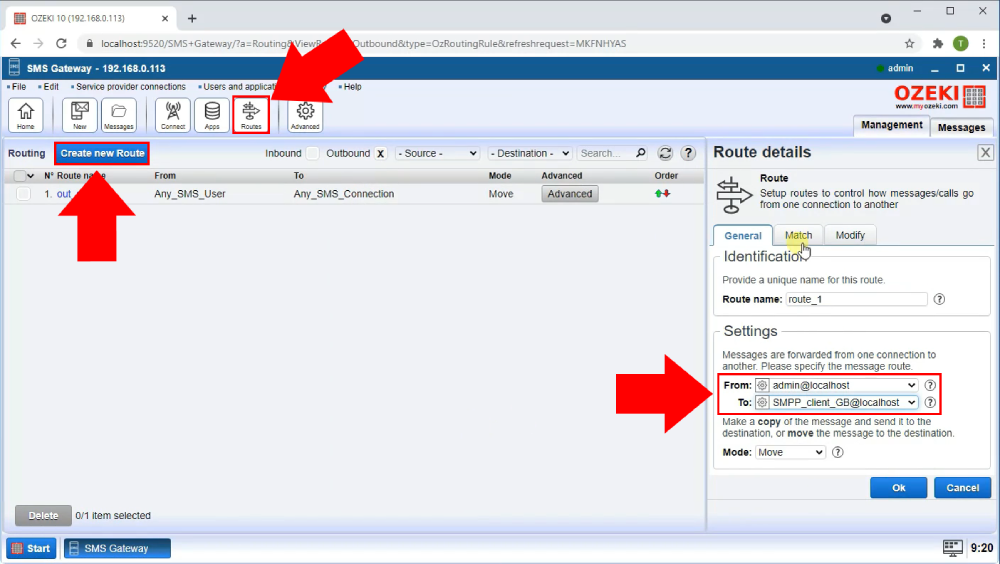
Ajouter une nouvelle condition de routage
Dans le panneau Détails de la route, vous pouvez trouver la page Onglet Correspondance. Ici, vous verrez une Boîte de groupe d'étiquettes (Figure 18). Dans cette boîte de groupe, vous pouvez ajouter un nom d'étiquette qui sera détecté et une valeur d'étiquette qui sera utilisée comme condition de détection. À côté de chaque champ de saisie, il y aura une icône d'aide, qui peut être utilisée pour obtenir plus d'informations sur ce que vous devez saisir dans la zone de texte.
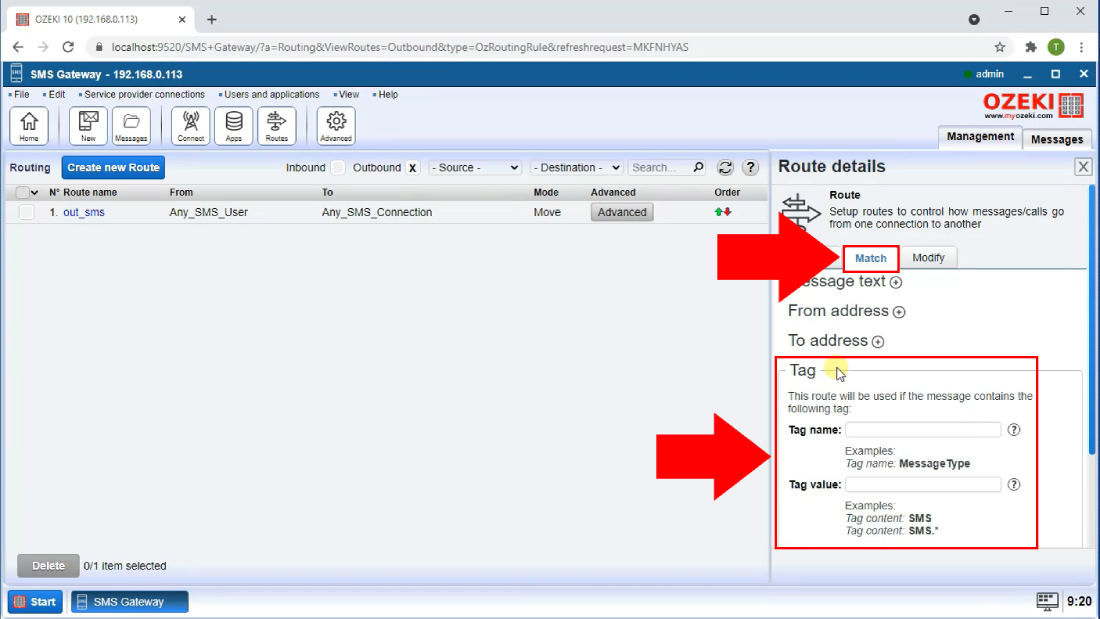
Dans la boîte de groupe Nom de l'étiquette, collez le texte hlr_original_country_code qui a été copié à partir des étiquettes du message soumis. Collez la valeur du hlr_original_country_code dans cette zone de texte. De cette façon, si la passerelle détecte qu'un message est envoyé avec la valeur fournie, elle utilisera automatiquement ce protocole SMPP approprié pour envoyer le SMS. Dans l'exemple, il s'agit de l'étiquette GB (Figure 19).
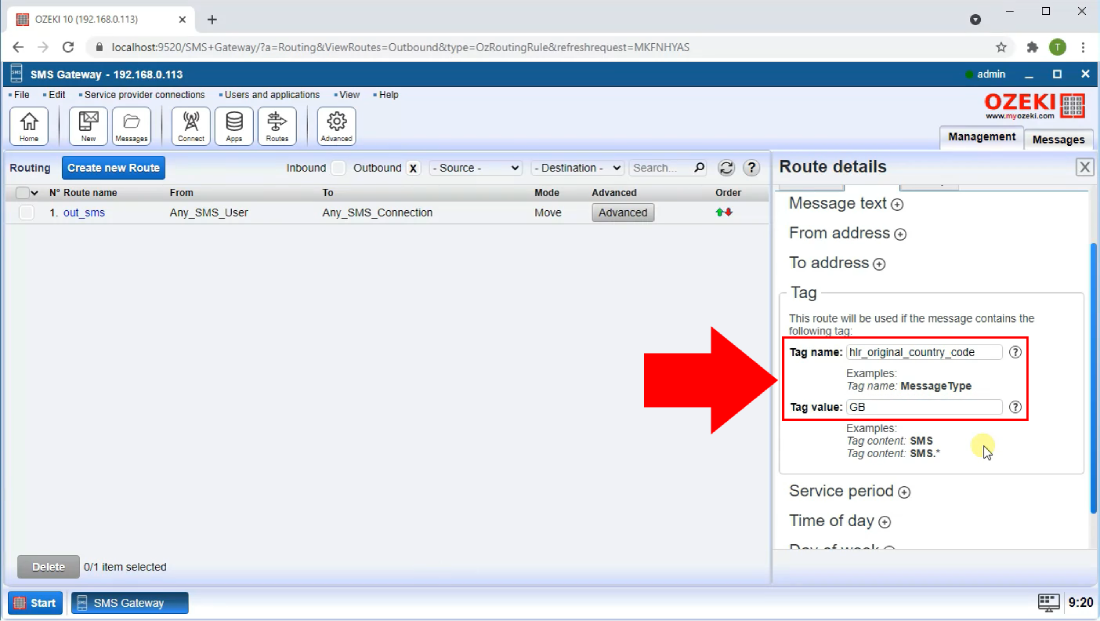
Envoyer un nouveau message de test
Il est maintenant temps d'envoyer un nouveau message de test. Comme précédemment, cliquez sur l'Icône Nouveau dans la barre d'outils. Cela vous amènera à la page Composition de nouveau message. Dans la zone de texte Adresse, vous devez indiquer le numéro de téléphone auquel vous avez envoyé le dernier message de test. En dessous, vous pouvez voir un champ de saisie Message. Saisissez le texte de test de route HLR. Cliquez sur le bouton Ok pour envoyer le message. (Figure 20)
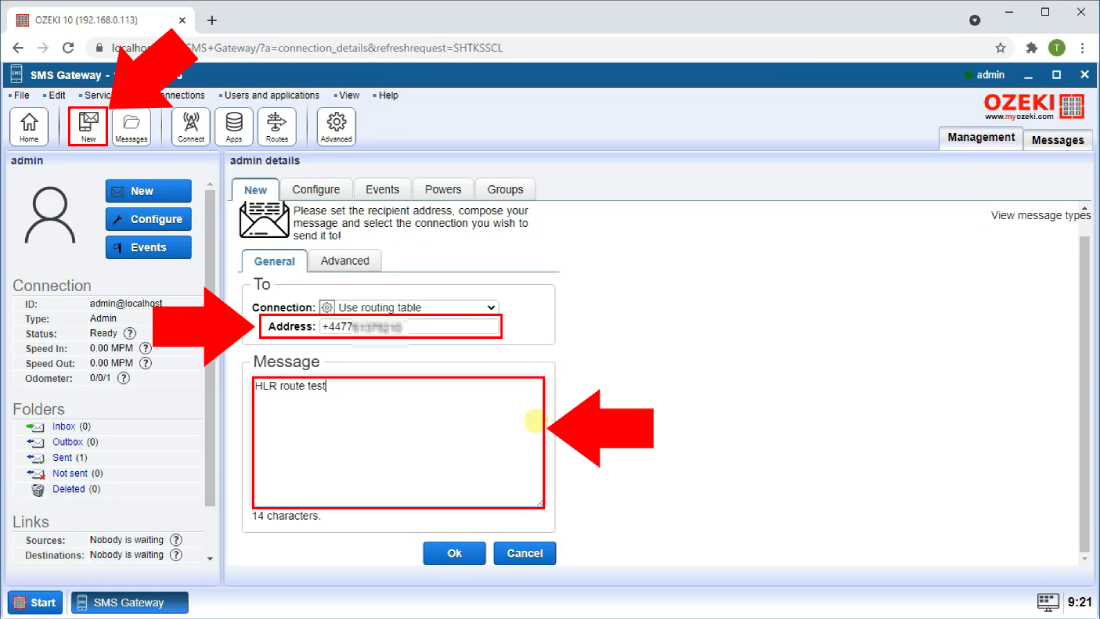
Message de test envoyé avec succès
Sur la page Historique de livraison des messages, vous pouvez confirmer que le message de test a été envoyé via la nouvelle connexion SMS configurée. Le statut du premier message de test indiquait que le message était soumis. Maintenant, ce nouveau message SMS configuré a le statut Soumission acceptée par le destinataire. Vous pouvez maintenant utiliser cette connexion SMPP configurée pour envoyer des messages vers le pays dont vous avez fourni le code comme valeur d'étiquette.